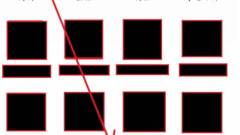
UC 브라우저에서 플러그인을 사용하는 방법_UC 브라우저에서 플러그인을 사용하는 방법
1. 먼저 휴대폰에서 UC 브라우저를 열고, 아래 그림과 같이 브라우저 메인 인터페이스 하단에 있는 세 개의 가로줄로 구성된 [메뉴] 아이콘을 클릭합니다. 2. 이때, UC 브라우저의 메뉴 창이 팝업됩니다. 아래 그림과 같이 창 왼쪽 상단에 있는 아바타를 클릭하여 [개인 센터]로 들어갑니다. 3. 개인센터 페이지 하단에 [내 플러그인] 항목이 보이는데, 클릭하면 아래 그림과 같이 플러그인 관리 페이지로 들어갑니다. 4. [내 플러그인] 페이지에서는 지금까지 다운로드하여 설치한 모든 플러그인 콘텐츠를 확인할 수 있습니다. 새 플러그인을 다운로드하려면 오른쪽에 있는 [+] 아이콘을 클릭하세요. 아래 그림과 같이 페이지의 오른쪽 상단 모서리에 표시됩니다. 5. 이제 UC 브라우저의 플러그인 센터로 들어가 다음과 같은 필요한 플러그인을 찾아 설치할 수 있습니다.
Apr 02, 2024 pm 03:31 PM
QQ 브라우저에서 독립된 동영상 재생 버튼을 표시하는 방법_QQ 브라우저에서 독립된 동영상 재생 버튼을 표시하는 방법
1. QQ 브라우저 오른쪽 상단에 있는 세 줄 아이콘을 클릭합니다(그림 참조). 2. 설정을 찾습니다(그림 참조). 3. 고급 옵션을 클릭하세요(그림 참조). 4. 웹 탐색 중에 "독립 비디오 재생 표시" 버튼을 선택하십시오(그림 참조). 5. 이렇게 해서 웹 영상을 재생하면 영상 오른쪽 상단에 팝업 버튼이 나타나는 것을 볼 수 있습니다(그림 참조).
Apr 02, 2024 pm 03:30 PM
UC 브라우저에서 전체 화면을 사용하는 방법에 대한 자세한 튜토리얼
1. UC 브라우저를 열고 [메뉴]를 클릭하세요. 2. [도구 상자]를 클릭하세요. 3. [전체화면]을 클릭하세요.
Apr 02, 2024 pm 03:28 PM
QQ 브라우저 소설을 책장에 추가하는 방법_QQ 브라우저 소설을 책장에 추가하는 방법
1. 먼저 읽고 싶은 소설을 열고 오른쪽의 [책장 추가]를 클릭하면 책장에 추가됩니다. 2. 즐겨찾는 URL을 통해 읽기 진행 상황을 저장할 수도 있습니다. 3. 또한, 소설 읽기 모드에서는 오른쪽의 [책장 추가]를 클릭하셔도 됩니다. 4. QQ 브라우저의 [소설] 인터페이스에서 자신만의 소설 책장을 추가할 수 있습니다. [책장]을 클릭하세요. 5. 표지에 [무료소설]이라고 표시된 책은 모두 웹소설입니다.
Apr 02, 2024 pm 03:28 PM
Microsoft Edge 브라우저에서 절전 시간을 설정하는 방법_Microsoft Edge 브라우저에서 절전 시간을 설정하는 방법
1. 먼저 Microsoft Edge 브라우저를 열고 오른쪽 상단에 있는 점 3개를 클릭한 후 [설정] 옵션을 입력하세요. 2. 그런 다음 설정 인터페이스에서 [시스템 및 성능] 옵션을 클릭하고 비활성 탭이 절전 모드로 전환되는 시간을 선택합니다.
Apr 02, 2024 pm 03:28 PM
UC 브라우저에서 웹 페이지 번역을 활성화하는 방법_UC 브라우저에서 웹 페이지 번역을 활성화하는 방법
1. 먼저 UC 브라우저를 열고 번역하려는 위치를 입력한 후 [메뉴]를 클릭하세요. 2. 그런 다음 오른쪽 하단에 있는 [도구] 버튼을 클릭하세요. 3. 좌측 하단의 [웹페이지 번역]을 클릭하세요. 4. 번역 플러그인이 자동으로 다운로드되어 설치됩니다. 5. 최종 설치가 완료되면 지금 바로 페이지로 돌아와서 [웹페이지 번역]을 클릭하여 번역을 시작하세요.
Apr 02, 2024 pm 03:25 PM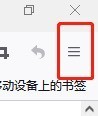
Firefox 브라우저에서 자동 스크롤을 사용하는 방법_Firefox 브라우저에서 자동 스크롤 사용에 대한 튜토리얼
1. 먼저 Firefox 브라우저를 열고
Apr 02, 2024 pm 03:22 PM
Firefox에서 기록을 검색하는 방법_Firefox에서 기록을 검색하는 방법
1. 먼저 Firefox 브라우저를 열고 오른쪽 상단에 있는 세 개의 가로 아이콘을 클릭하세요. 2. 그런 다음 드롭다운 메뉴에서 [기록]을 클릭합니다. 3. 메뉴 하단의 [기록 관리]를 클릭하세요. 4. 마지막으로 확인하려는 날짜 범위를 선택합니다.
Apr 02, 2024 pm 03:22 PM
UC 브라우저 Pinecone 상환 실패를 처리하는 방법
1. 네트워크 전환(4G나 Wif로 변경해 보세요) 2. 배경이 강제 종료된 후 시크릿 모드 수정 없이 브라우저를 다시 시작합니다. (예를 들어 창 오른쪽 하단에 안경테 아이콘이 있는 경우, 시크릿 모드가 켜져 있는 경우) [창 ]을 클릭한 후 [시크릿 브라우징]을 클릭하여 종료하세요. 4. 속도 모드를 끕니다(UC 브라우저를 열고 [메뉴] 클릭, [설정] 클릭, [속도/저장] 클릭, 속도 모드 버튼 끄기).
Apr 02, 2024 pm 03:20 PM
QQ 브라우저에서 홈페이지 정보 사진을 차단하는 방법_QQ 브라우저에서 사진 없는 간편 버전을 활성화하는 방법 소개
1. QQ 브라우저를 열고 오른쪽 상단에 있는 설정을 클릭하세요. 2. 클릭하여 일반으로 들어갑니다. 3. 단순화된 버전 표시(그림 없음)를 확인하세요.
Apr 02, 2024 pm 03:20 PM
QQ 브라우저에서 낮은 수준의 브라우저 보호를 설정하는 방법_QQ 브라우저에서 낮은 수준의 브라우저 보호를 설정하는 방법에 대한 튜토리얼
1. 먼저 QQ 브라우저를 열고 클릭하세요.
Apr 02, 2024 pm 03:20 PM
Microsoft Edge에 페이지를 추가하는 방법_Microsoft Edge에 페이지를 추가하는 방법
1. 먼저 브라우저에서 페이지를 엽니다(그림 참조). 2. 주소창 오른쪽에 있는 [펜타그램]을 클릭하세요. (그림 참조) 3. 마지막으로 팝업 드롭다운 메뉴에서 [이름]을 입력하고 폴더를 선택한 후 [확인]을 클릭하세요.
Apr 02, 2024 pm 03:19 PM
Edge 브라우저의 엣지바에 뉴스 유형을 추가하는 방법_Edge 브라우저의 엣지바에 뉴스 유형을 추가하는 방법에 대한 튜토리얼
1. 먼저 아래와 같이 Edge 브라우저를 열고 인터페이스 오른쪽 상단에 있는 점 3개 아이콘을 클릭합니다. 2. 그런 다음 아래와 같이 인터페이스를 열고 설정 옵션을 선택한 후 열기를 클릭합니다. 3. 아래와 같이 인터페이스를 열고 인터페이스 왼쪽의 Edge bar 옵션을 선택한 후 Open을 클릭합니다. 4. 그런 다음 아래와 같이 인터페이스를 열고 인터페이스 오른쪽에 있는 개인화된 Edge 열 소스 옵션을 선택한 후 뒷면에 있는 개인화 버튼을 클릭합니다. 5. 아래와 같이 인터페이스를 열고 원하는 뉴스 유형의 이름을 선택한 후 이름 뒤에 있는 더하기 아이콘을 클릭합니다. 6. 마지막으로 아래와 같이 인터페이스를 열면 뉴스 유형이 성공적으로 추가되었다는 메시지가 표시됩니다.
Apr 02, 2024 pm 03:19 PM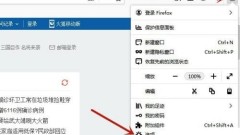
Firefox 호환성 모드 설정 방법_Firefox 호환성 모드 설정 방법
1. 먼저 Firefox 브라우저를 열고 오른쪽 상단에 있는 세 개의 가로 아이콘을 클릭한 후 옵션을 클릭하세요. 2. 마지막으로 페이지를 아래로 슬라이드한 후 성능에서 권장 성능 설정 사용을 선택하여 호환 모드를 켭니다.
Apr 02, 2024 pm 03:16 PM
핫툴 태그

Undresser.AI Undress
사실적인 누드 사진을 만들기 위한 AI 기반 앱

AI Clothes Remover
사진에서 옷을 제거하는 온라인 AI 도구입니다.

Undress AI Tool
무료로 이미지를 벗다

Clothoff.io
AI 옷 제거제

Video Face Swap
완전히 무료인 AI 얼굴 교환 도구를 사용하여 모든 비디오의 얼굴을 쉽게 바꾸세요!

인기 기사

뜨거운 도구

vc9-vc14(32+64비트) 런타임 라이브러리 모음(아래 링크)
phpStudy 설치에 필요한 런타임 라이브러리 모음을 다운로드하세요.

VC9 32비트
VC9 32비트 phpstudy 통합 설치 환경 런타임 라이브러리

PHP 프로그래머 도구 상자 정식 버전
Programmer Toolbox v1.0 PHP 통합 환경

VC11 32비트
VC11 32비트 phpstudy 통합 설치 환경 런타임 라이브러리

SublimeText3 중국어 버전
중국어 버전, 사용하기 매우 쉽습니다.







